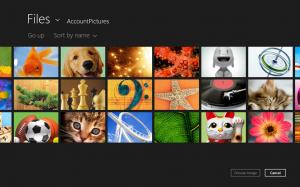Cara Mengekspor Kata Sandi yang Disimpan di Google Chrome
Jika Anda memiliki banyak kata sandi yang disimpan di Google Chrome, akan berguna untuk mengekspornya ke file. Saat Anda menginstal ulang sistem operasi atau browser Chrome, Anda akan dapat memulihkan daftar kata sandi yang Anda simpan untuk berbagai situs web ini.
Iklan
Menyimpan kata sandi berguna ketika Anda sering berurusan dengan situs web yang mengharuskan memasukkan login dan kata sandi Anda (Gmail, Outlook, Facebook, banyak di antaranya). Setiap kali Anda memasukkan kredensial, Chrome meminta Anda untuk menyimpannya. Saat berikutnya Anda membuka situs web yang sama, browser Anda akan otomatis mengisi kredensial yang disimpan. Ini sangat menghemat waktu.
Sebaiknya buat cadangan semua kata sandi yang disimpan di Chrome. Mulai di Google Chrome 66 (dan mitra open-source-nya, Chromium), ada opsi khusus yang dapat Anda gunakan untuk mengekspor kata sandi yang Anda simpan. Tidak diperlukan solusi pihak ketiga.
Ke ekspor kata sandi yang disimpan di Google Chrome, lakukan hal berikut.
- Buka peramban Google Chrome.
- Klik tombol menu tiga titik (tombol terakhir di sebelah kanan di bilah alat).

- Menu utama akan muncul. Klik Pengaturan.
- Di Pengaturan, klik pada Canggih di dasar.

- Pengaturan lainnya akan muncul. Temukan bagian "Kata sandi dan formulir".
- Klik tautan "Kelola kata sandi":

- Pada halaman berikutnya, klik tombol tiga titik di atas daftar kata sandi yang disimpan.

- Sekarang, klik opsi Ekspor kata sandi.
Itu dia. Saat Anda mengklik tombol ekspor, kata sandi Anda akan disimpan ke file *.CSV. Untuk mengamankan operasi, Chrome akan meminta Anda untuk mengetikkan kata sandi Windows Anda saat ini. Ini akan melindungi kata sandi Chrome Anda dari orang lain yang memiliki akses ke PC Anda yang tidak terkunci.
Ketik kata sandi Anda dan tentukan file tempat kata sandi Anda akan disimpan:

Kiat: Anda bisa lakukan hal yang sama di Mozilla Firefox. Namun, di Firefox, Anda memerlukan ekstensi pihak ketiga, yang merupakan kerugian.
Itu dia.